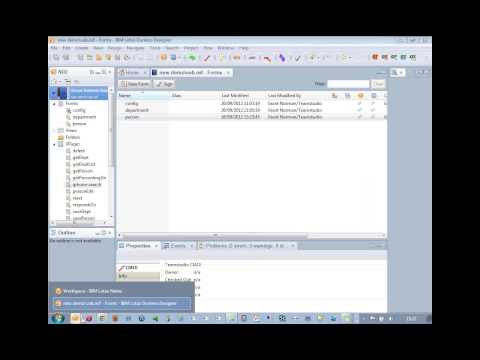Ovaj wikiHow vas uči kako prijaviti razgovor kao neželjenu poštu na Telegramu, koristeći Telegramovu aplikaciju za računare.
Koraci

Korak 1. Otvorite aplikaciju Telegram za računare na računaru
Aplikacija Telegram izgleda kao avion bijelog papira u ikoni plavog kruga. Otvorit će se popis svih vaših nedavnih ličnih i grupnih razgovora.
Aplikaciju za računare možete preuzeti i instalirati sa stranice Aplikacije u Telegramu

Korak 2. Kliknite na razgovor na lijevoj ploči
Pronađite razgovor koji želite prijaviti na listi svojih chatova i otvorite ga.

Korak 3. Kliknite ikonu tri okomite tačke
Ovo dugme se nalazi u gornjem desnom uglu vašeg razgovora. Otvorit će se padajući izbornik.

Korak 4. Odaberite Izvještaj na padajućem izborniku
Ovo će otvoriti novi skočni prozor.

Korak 5. Odaberite Neželjena pošta
Skočni prozor vam omogućava da odaberete razlog za prijavljivanje ovog razgovora. Uverite se da je Neželjena pošta opcija je odabrana ovdje.

Korak 6. Pritisnite IZVJEŠTAJ
Ovo dugme se nalazi u donjem desnom uglu iskačućeg prozora. On će vaš izvještaj dostaviti Telegramu.